Как добавить или удалить города в приложении «Погода» на iPhone, Mac, часах
Приложение Apple Weather пригодится, если вы часто планируете посещать разные города. Поскольку это помогает быть в курсе погоды в других странах или местах. Вы можете снимать различные города и проверять климат в течение дня.
Однако, если вы запланировали или вернулись из отпуска, вы хотите удалить или добавить города в приложении погоды, но вам, возможно, придется более подробно ознакомиться с этим процессом.
В этом практическом руководстве мы покажем вам, как добавить, удалить или изменить расположение городов в приложении «Погода» на iPhone, Mac и Watch. Не упустите возможность проверить альтернативу приложению Apple Weather.
Удаление или добавление города в приложении «Погода» — более одного города на любом устройстве
Хотите узнать погоду в разных местах, поскольку ваш друг, член семьи или коллеги находятся в других местах? Это краткое руководство покажет, как добавлять, удалять или переставлять города в приложении «Виджеты».
Как добавить город в приложение «Погода» на iPhone?
Приложение «Погода» для iPhone — отличный источник информации о погоде в нужных вам городах по всему миру. Не только одна страна, но и может показать вам погоду в 20 городах в реальном времени. Итак, планируете ли ваш ребенок международную поездку или вы собираетесь организовать деловую встречу в своем городе, узнайте погоду и решите, что делать.
Как добавить город в приложение «Погода» на iOS:
Новое приложение Apple Weather доступно в версии iOS 15 или более поздней версии iOS. Поэтому убедитесь, что на вашем iPhone установлена последняя версия. и выполните следующие действия, чтобы добавить новый город и штат. Затем измените порядок списка городов в приложении «Погода» или удалите его из списка.
1→ Откройте приложение «Погода» на своем iPhone. Нажмите на значок гамбургер-меню в правом нижнем углу> Посмотрите поле поиска, чтобы добавить новое название города или штата.
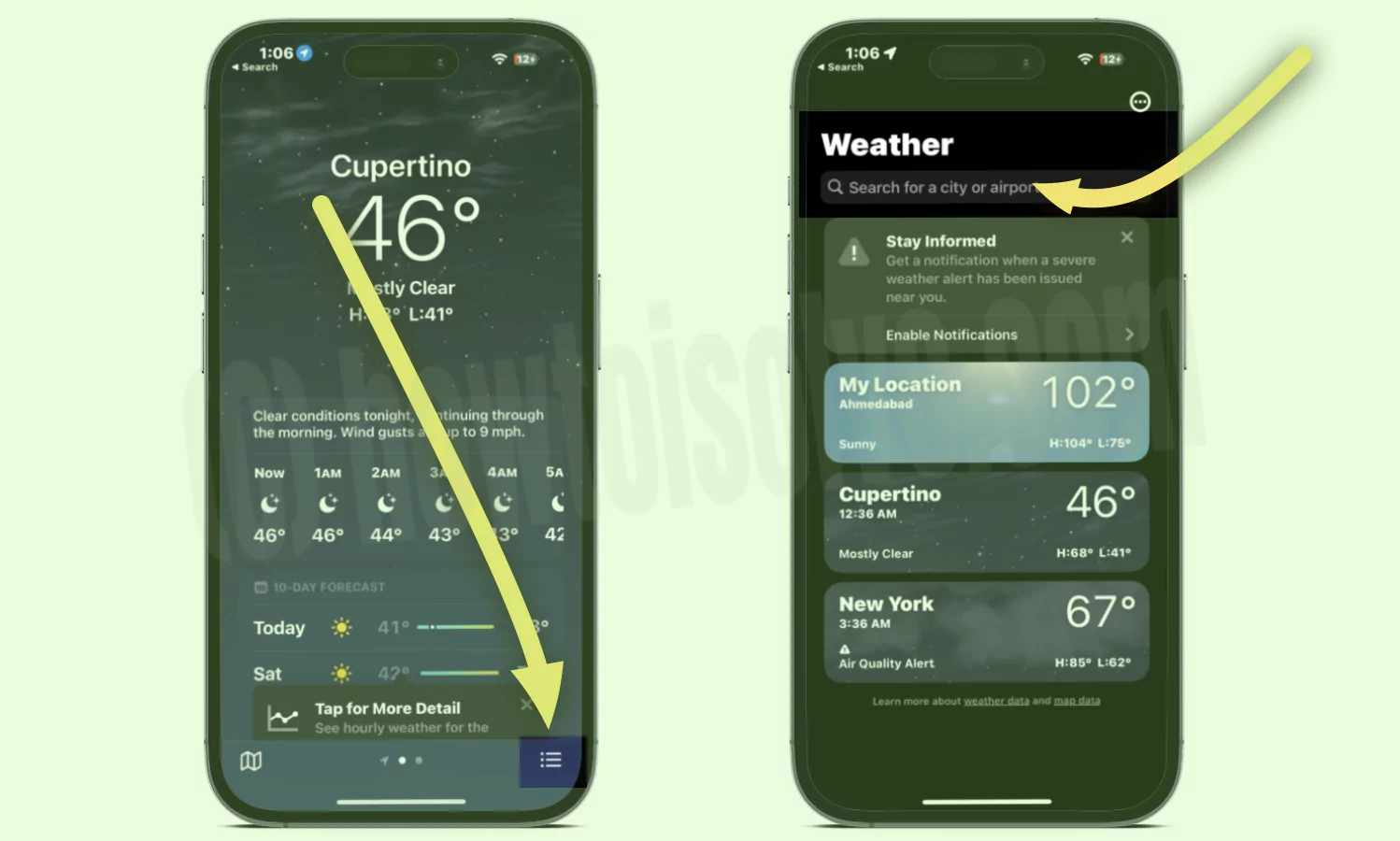 добавить-новый-город-в-погоду-приложение-iphone
добавить-новый-город-в-погоду-приложение-iphone
2→ Выбрав город или штат, нажмите кнопку «Добавить», чтобы добавить его в приложение «Погода». По умолчанию Ньюли добавил место или город в список приложения «Погода» в конце. поэтому прокрутите вниз и проверьте, что элемент добавлен.
 приложение «найти и добавить город в погоде»
приложение «найти и добавить город в погоде»
Вот и все. Редактировать этот список. Выполните следующие шаги.
Как удалить город в приложении «Погода» в iOS: – Переставить
1→ Чтобы упорядочить список городов или перейти вверх, нажмите «Дополнительно» в правом верхнем углу приложения «Погода» и выберите «Редактировать список».
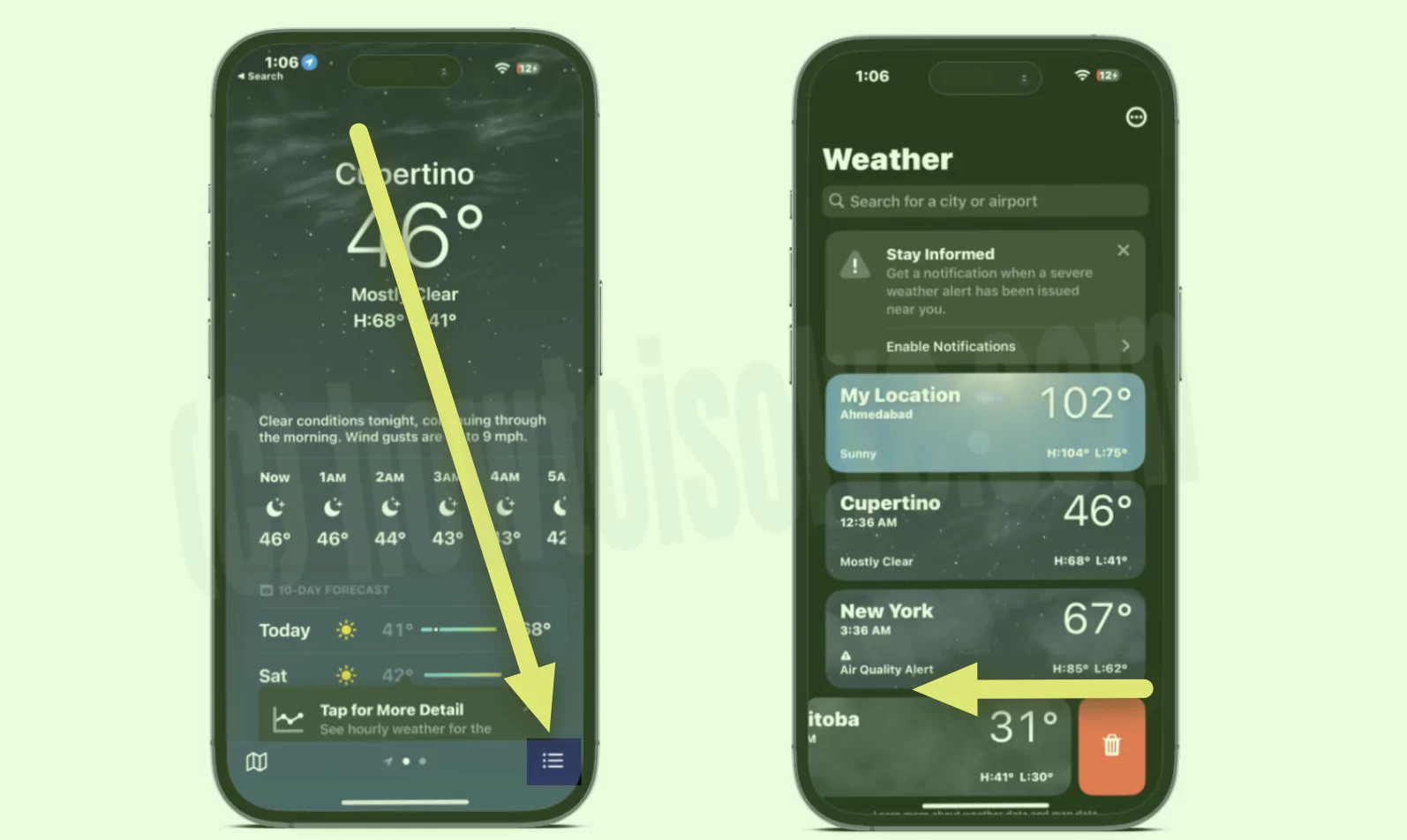 удалить-город-из-приложения-погоды-на-iphone
удалить-город-из-приложения-погоды-на-iphone
2 → Нажмите красную кнопку, чтобы удалить его из списка, или используйте трехвертикальную линию, чтобы изменить порядок или перейти вверх или вниз в списке.
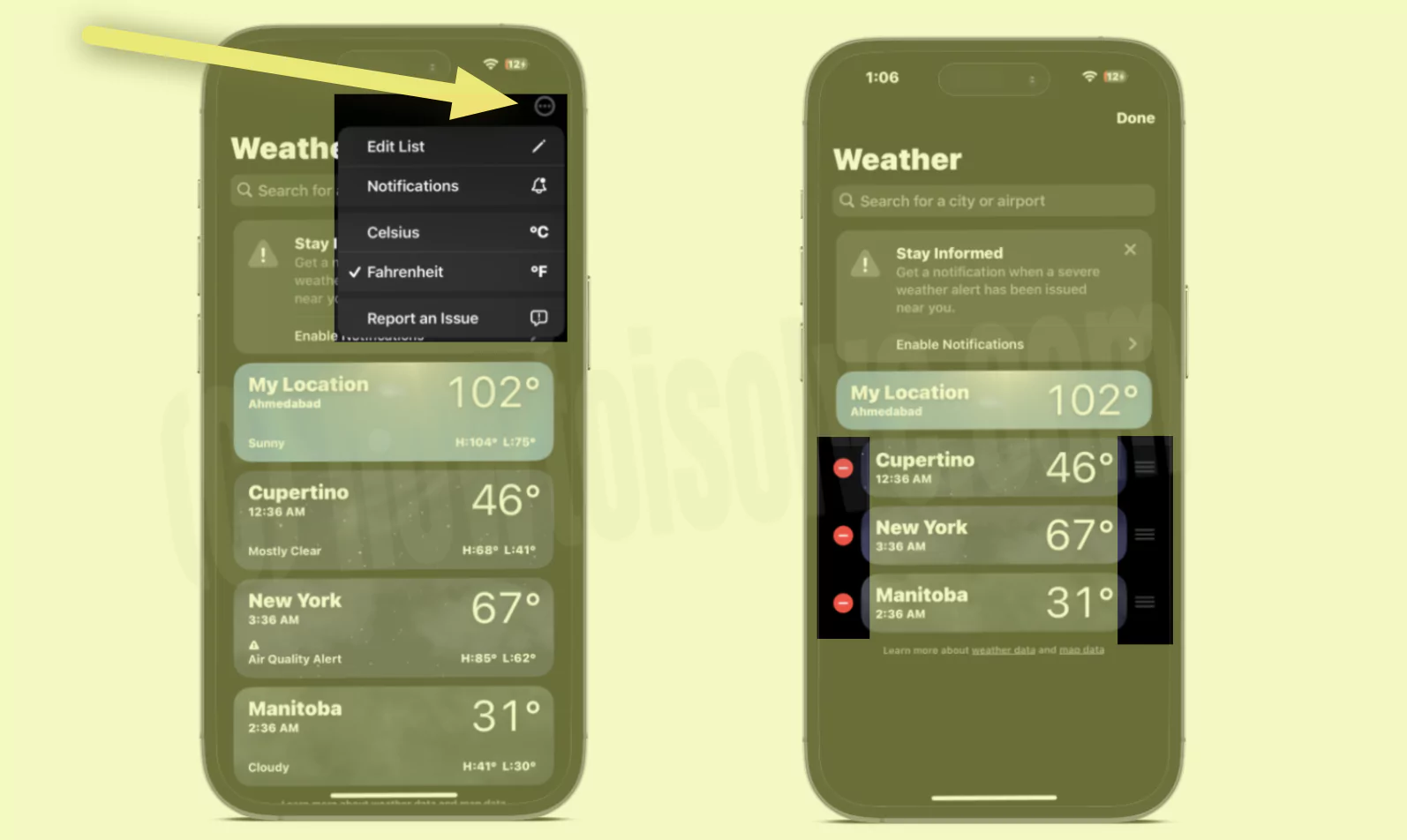 изменить-погоду-список-городов или-переупорядочить-список
изменить-погоду-список-городов или-переупорядочить-список
Как добавить город в приложение «Погода» на iOS
- Запустите приложение «Погода» на главном экране iPhone.
- Когда появится список городов, прокрутите вниз до конца. см. значок меню гамбургера в правом нижнем углу.
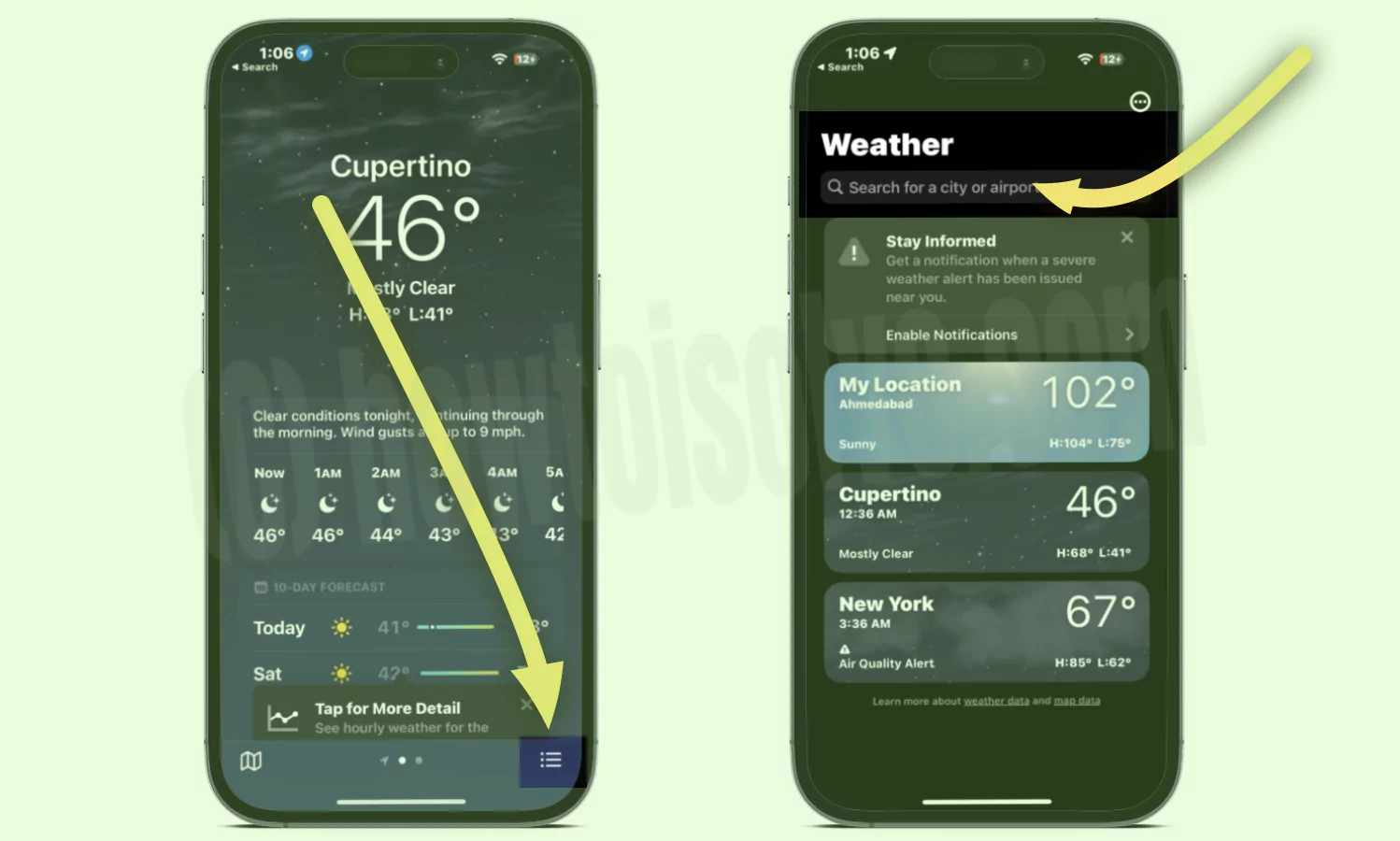 добавить-новый-город-в-погоду-приложение-iphone
добавить-новый-город-в-погоду-приложение-iphone
- Нажмите кнопку «Поиск», чтобы добавить города в приложение «Погода».
- Найдите город, который хотите добавить, в приложении «Погода».
- Когда отобразится искомый город, нажмите «Добавить» в правом верхнем углу.
Вот и все.
Как добавить город в приложение «Погода» в iOS 13 или более ранней версии:
- Запустите приложение «Погода» на главном экране iPhone.
- Внизу нажмите на опцию ListView.
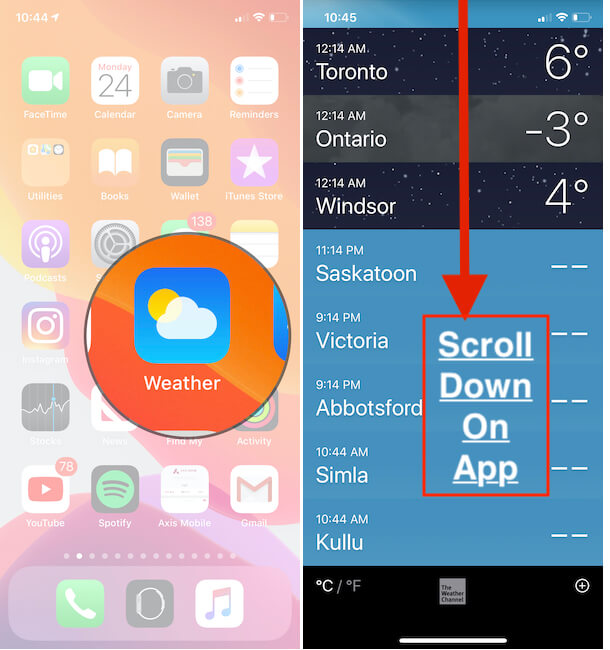 Прокрутите вниз приложение «Погода» на iPhone.
Прокрутите вниз приложение «Погода» на iPhone.
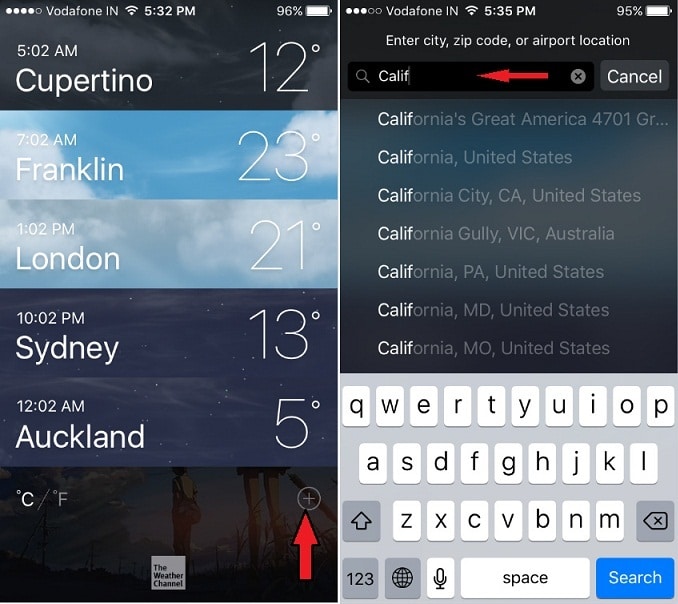
Все готово.
Так что наслаждайтесь информацией о погоде максимум в 20 городах на одном экране. Узнайте прогноз на будущую неделю для вашего города: туман, облачно, преимущественно облачно, переменная облачность, преимущественно ясно, солнечно, дождь, гроза, ливни. С измерением температуры в градусах Цельсия и Фаренгейта.
Чтобы удалить города или места, также легко перейти ниже, чтобы узнать об этом. Мы можем увидеть погодные условия в ваших городах в сегодняшних представлениях с экрана блокировки или главного экрана. Узнайте, как добавить новый виджет на Apple iPhone. Кроме того, проверьте эти настройки на своем устройстве iOS, если виджет «Погода» не работает на вашем iPhone.
Как удалить или удалить города из приложения «Погода» на iPhone
Поскольку приложение «Погода» ограничено 20 городами одновременно, вам придется удалить города из приложения «Погода» для iPhone, которые больше не нужны. Вот как можно удалить города из приложения «Погода» на iPhone.
- Запустите приложение «Погода» на своем iPhone.
- Нажмите на значок «Список» в нижней части приложения «Погода».
- Проведите по городу справа налево, а затем нажмите «Удалить».
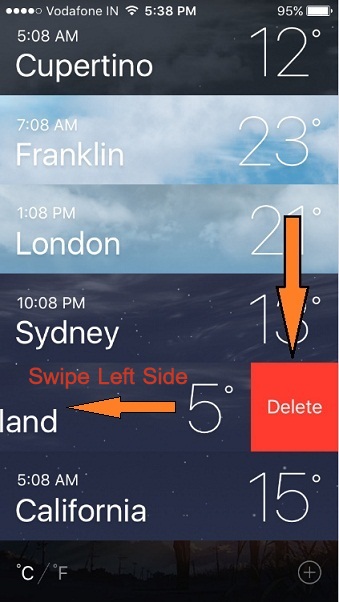
Вот и все.
Как изменить порядок добавленных местоположений в приложении «Погода» на iPhone?
Хотите отдать приоритет городу, в котором вы сейчас живете? Да, в приложении погоды можно переставлять добавленные города.
- Запустите приложение «Погода» на своем iPhone.
- Аналогичным образом нажмите на сетку списка, чтобы просмотреть добавленные местоположения в приложении «Погода».
- Чтобы изменить расположение городов, коснитесь и удерживайте локации, а затем переместите ВВЕРХ или ВНИЗ.
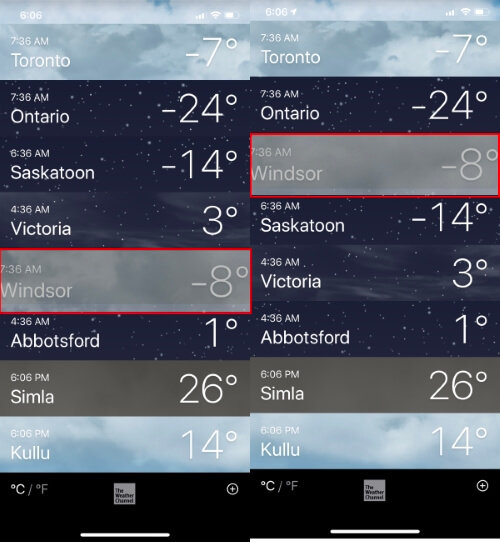 Изменение порядка городов в приложении «Погода» для iPhone
Изменение порядка городов в приложении «Погода» для iPhone
Как изменить градусы Фаренгейта на градусы Цельсия или Цельсии на градусы Фаренгейта в приложении «Погода» на iPhone?
Если вы больше знакомы с градусами Цельсия или Фаренгейта, приложение погоды поддерживает обе единицы измерения температуры. Вот как можно изменить градусы Цельсия на градусы Фаренгейта и наоборот в приложении погоды на iPhone.
- Зайдите в приложение «Погода» на своем iPhone.
- Теперь нажмите «Дополнительные» параметры в правом верхнем углу.
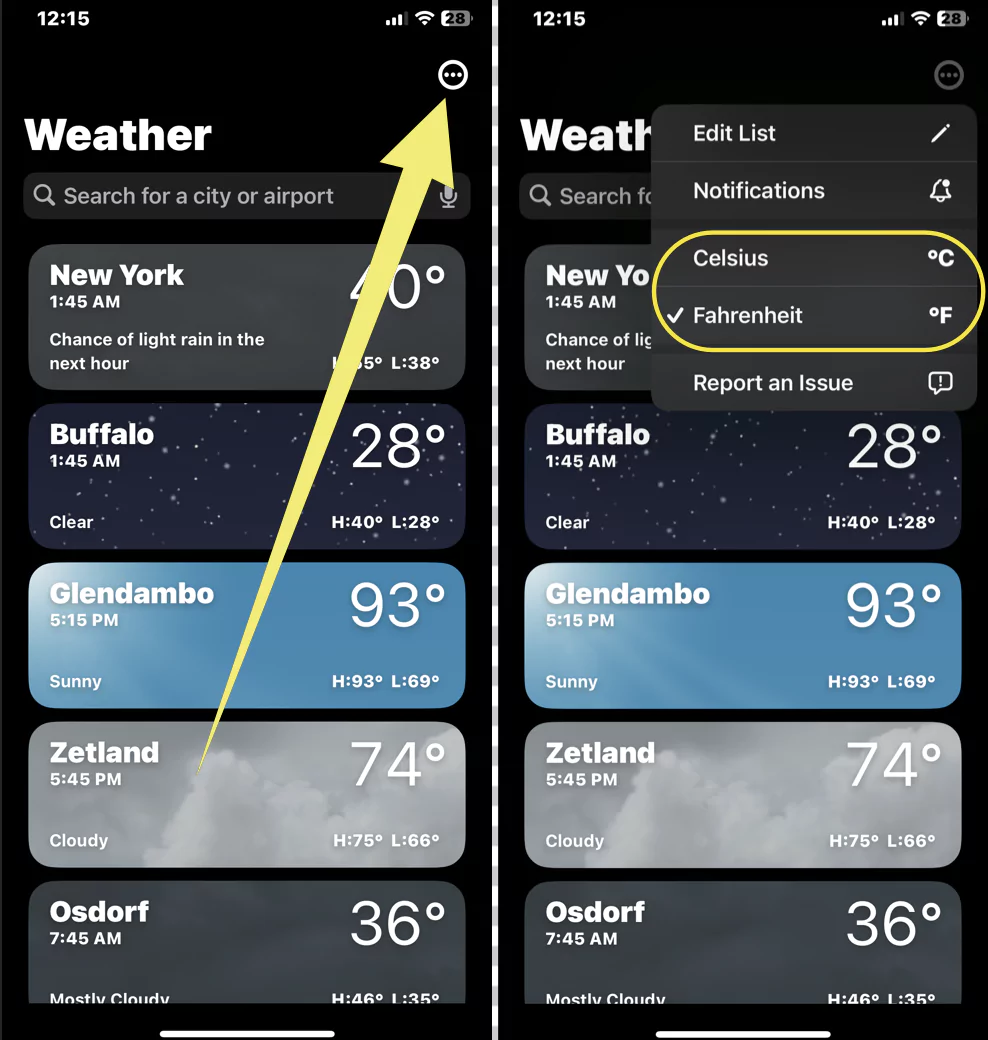 изменить градусы Фаренгейта на градусы Цельсия или Цельсия на градусы Фаренгейта
изменить градусы Фаренгейта на градусы Цельсия или Цельсия на градусы Фаренгейта
В более ранних версиях iOS
- Нажмите на значок «Список» в нижней части экрана.
- В левом нижнем углу экрана нажмите на символ Цельсия/Фаренгейта и измените его по своему усмотрению.
 Измените градусы Цельсия на градусы Фаренгейта в приложении «Погода» для iPhone
Измените градусы Цельсия на градусы Фаренгейта в приложении «Погода» для iPhone
Почему я не могу добавить города в приложение «Погода» на iPhone?
Вы столкнулись с тем, что приложение погоды на iPhone не работает? Пожалуйста, сделайте две вещи: убедитесь, что ваш iPhone тесно подключен к Wi-Fi или сотовой сети для передачи данных. Кроме того, имейте в виду, что приложение погоды позволяет добавить только 20 городов. Если в вашем списке меньше 20 локаций, продолжайте читать.
Если подключение к Интернету или приложение «Погода» не позволяют добавить город в «Погода» iPhone или другие места, перезагрузите iPhone и повторите попытку. Я надеюсь, что это поможет вам быстро. Спасибо, что читаете нас.
Добавить или удалить город на Mac/MacBook ?/? Приложение Погода
Таким же образом мы можем добавить или удалить новый город на Macbook и виджет погоды Mac. Выполните следующие действия, чтобы отобразить погоду на MacBook Mac или добавить новый город в виджет «Погода». после этого также удалить.
в macOS Monterey или более поздней версии
1→ Нажмите «Время» в верхнем меню Mac. Чтобы увидеть виджет «Сегодня» на Mac.
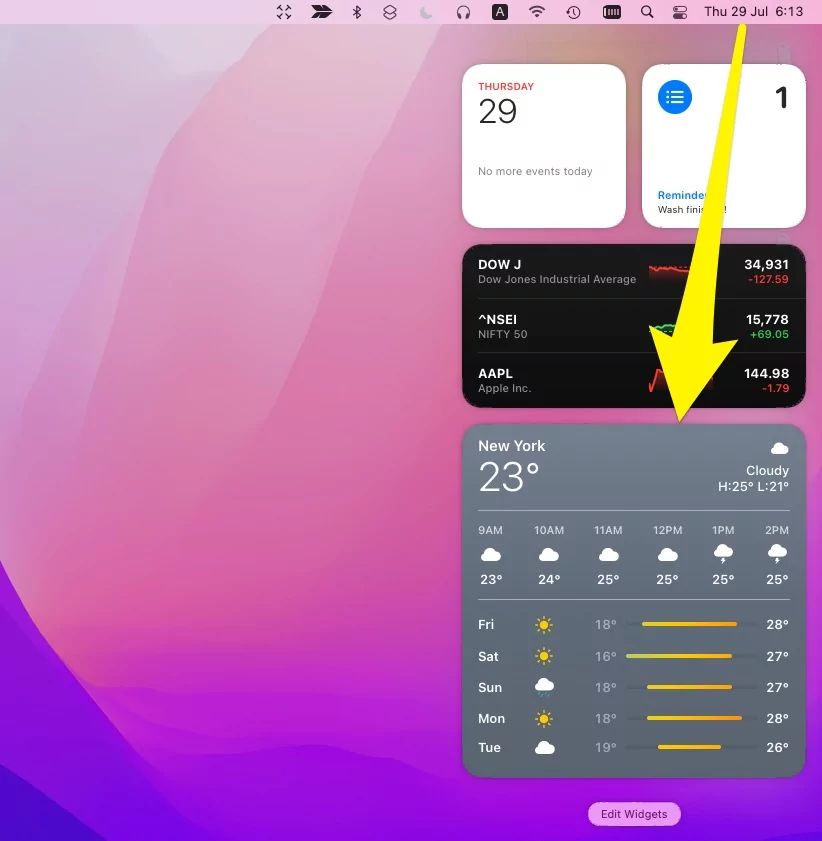
2→ Если виджет «Сегодня» не добавлен в список, нажмите «Редактировать виджеты». и добавьте новую погоду. Щелкните правой кнопкой мыши «Редактировать «Погода».
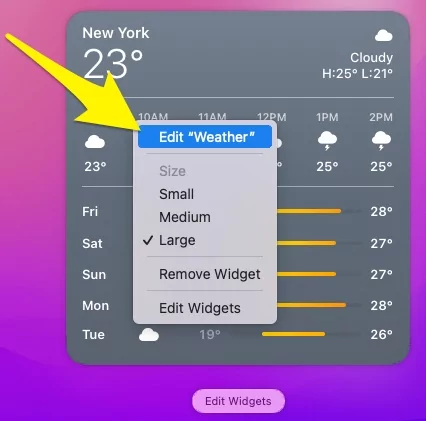
3 → Нажмите «Название города», чтобы изменить название города по умолчанию в виджете «Погода» на Mac.
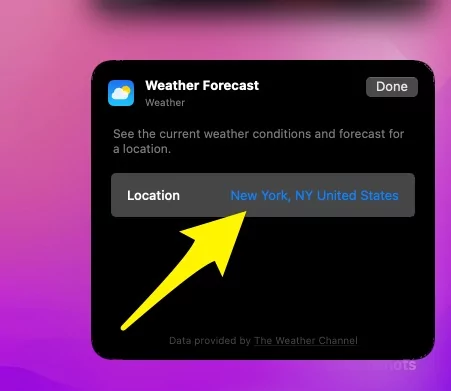
4→ Поиск по новому названию города.
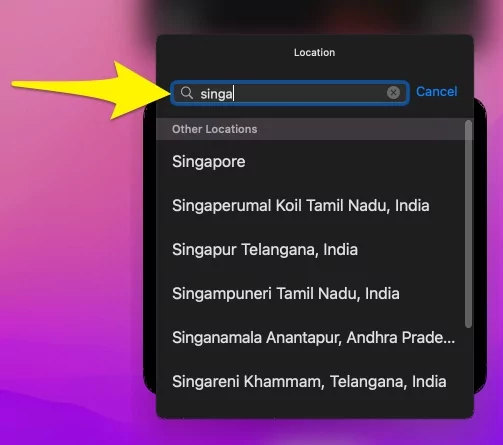
5 → Нажмите «Готово», чтобы сохранить и увидеть новый виджет «Погода» на Mac.
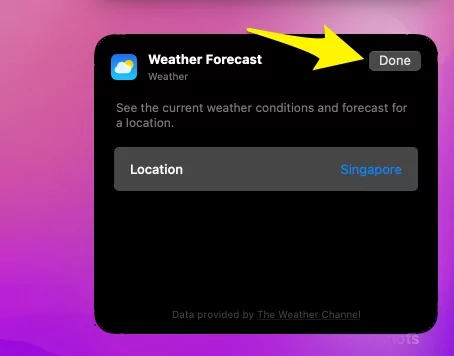
6→ Посмотрите виджет в «Виджете сегодня» на Mac.

Вот и все.
В старой macOS
- Нажмите «Виджет сегодня», нажав «Дополнительные параметры» в правом верхнем углу меню Mac.
 Открыть виджет уведомления «Сегодня» на Mac MacBook
Открыть виджет уведомления «Сегодня» на Mac MacBook
 Редактировать виджет «Сегодня» на экране Mac
Редактировать виджет «Сегодня» на экране Mac
 Добавьте виджет погоды в представление «Сегодня» на MacBook Mac
Добавьте виджет погоды в представление «Сегодня» на MacBook Mac
 Нажмите «Готово», чтобы сохранить в виджете «Сегодня» на MacBook Mac.
Нажмите «Готово», чтобы сохранить в виджете «Сегодня» на MacBook Mac.
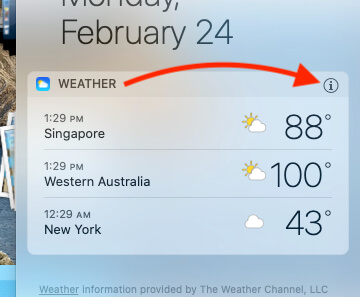 Добавьте новый город в виджет погоды на MacBook Mac
Добавьте новый город в виджет погоды на MacBook Mac
 Добавьте новый город в виджет погоды MacBook Mac
Добавьте новый город в виджет погоды MacBook Mac
 Искать город по названию
Искать город по названию
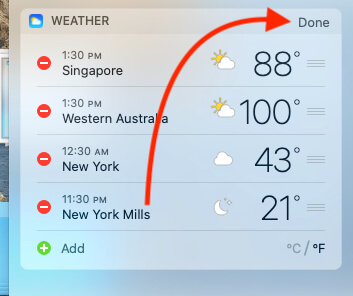 Нажмите «Готово», чтобы сохранить недавно добавленный виджет «Виджет погоды».
Нажмите «Готово», чтобы сохранить недавно добавленный виджет «Виджет погоды».
Добавьте или удалите город на Apple Watch ⌚️ Приложение «Погода»
Выполните следующие действия, чтобы добавить новый город в приложении «Погода» на Apple Watch. Данные погодного приложения iPhone будут автоматически синхронизироваться с погодным приложением Apple Watch., если вы добавили город в приложение погоды на iPhone, обновление также будет отображаться на Apple Watch. Если часы Apple не обновляют список, мы можно вручную добавить новый город и страну в приложение погоды.
- Нажмите кнопку Digital Crown на Apple Watch, чтобы переместить главный экран Apple Watch.
- Найдите и коснитесь приложения «Погода».
- Прокрутите вниз и найдите кнопку «Добавить город» в приложении «Погода» на Apple Watch.
 Открыть приложение «Погода» на Apple Watch и New City
Открыть приложение «Погода» на Apple Watch и New City
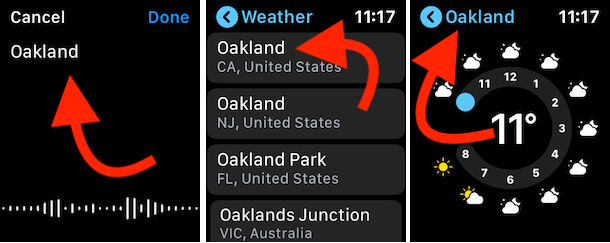 Добавьте новый город в приложение «Погода» на Apple Watch
Добавьте новый город в приложение «Погода» на Apple Watch
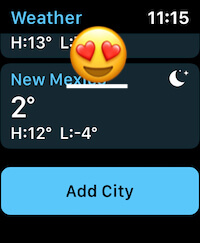 Новый город в приложении «Погода» на Apple Watch
Новый город в приложении «Погода» на Apple Watch
- Если приложение «Погода» не показывает температуру, принудительно закройте приложение и перезапустите приложение.
- Вот и все.
Подпишитесь на наш блог и ежедневно получайте новые советы и рекомендации по Apple iOS, macOS, WatchOS и tvOS. Понравился пост? Поделиться.






